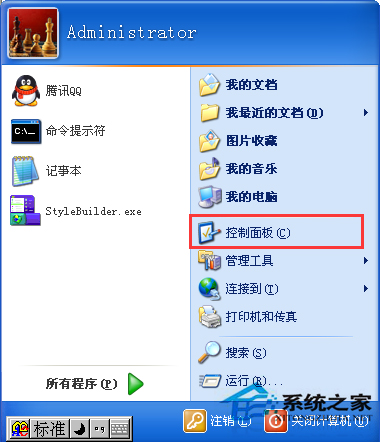萬盛學電腦網 >> windows 8技巧 >> Win8.1系統中“更改電腦設置”無法打開的解決辦法
Win8.1系統中“更改電腦設置”無法打開的解決辦法
在使用Win8.1系統或Win8系統時,打開超級按鈕單擊“設置”>“更改電腦設置”時,沒有響應或者直接跳轉至開始屏幕怎麼辦?下面系小編就為大家介紹一下該問題的解決辦法!

當出現上述問題時,首先我們需要確認當前系統是否激活。如果已經激活,可以嘗試以下幾種方法:
方法一:使用命令修檢測、並修復系統文件。
1.把鼠標移動到屏幕左下角,單擊右鍵(或者按“win”+“x”組合鍵),選擇“命令提示符(管理員)” ,輸入:“sfc /scannow”,回車。該命令將檢測系統文件,並可以在一定程序上修復損壞的系統文件。檢測完成後,根據命令提示,您可能需要重新啟動計算機。

方法二:干淨啟動。
1.三方軟件的干擾也可能會導致類似問題的發生,可以嘗試干淨啟動。(干淨啟動方法請參看)
方法三:安全模式下修復。
1.啟用安全模式:按“Win ”+“R”組合鍵,在打開的“運行”窗口中輸入:“msconfig”,並回車;(安全模式進入方法請參看)
2.在打開的“系統配置”窗口中,切換到“引導”選顯卡,參考下圖設置,然後單擊“應用”-“確定”;

3.如果在安全模式下可以正常打開“更改電腦設置”的話,請在該模式下點擊常規--“恢復電腦而不影響你的文件”的開始(對於Windows 8.1的用戶可以打開更新和恢復---恢復)。

方法四:新建賬戶
1.按“win”+“x”組合鍵,選擇“計算機管理”< “系統工具”<“本地用戶和組”<“用戶”;
2.右鍵空白處選擇“新用戶”,輸入用戶名和密碼,然後將該用戶添加到“Administrators”組,完成後重啟計算機,使用新建的賬戶登錄。
3.如果我們發現在新的賬戶中一切正常,那麼我們完全可以將之前賬戶中的有用資料備份到新賬戶中之後,刪除有問題的用戶賬戶。
4.舊賬戶中的資料默認都是保存在C:Users<舊用戶名>路徑下,復制出來登陸新賬戶再拷貝到相同目錄下;
方法五:系統還原
1.按“win”+“x”組合鍵,選擇“控制面板”< “恢復”<“開始系統還原”,根據向導提示選擇適合的還原點。
2.在開始此修復電腦之前,請確保您已備份您的數據和文件。